Apa itu Notifikasi Sensitif Apple Time [Penjelasan]
Diterbitkan: 2024-03-12Sebagian besar pengguna iPhone banyak menggunakan perangkat mereka untuk berbagai tujuan seperti hiburan, belajar, dan banyak lagi. Namun, selama pekerjaan berprioritas tinggi, Anda mungkin memperhatikan bahwa notifikasi bisa sangat banyak. Terkadang hal itu menjengkelkan, tetapi kami juga tidak dapat menonaktifkan semua notifikasi di iPhone kami, karena beberapa di antaranya penting.
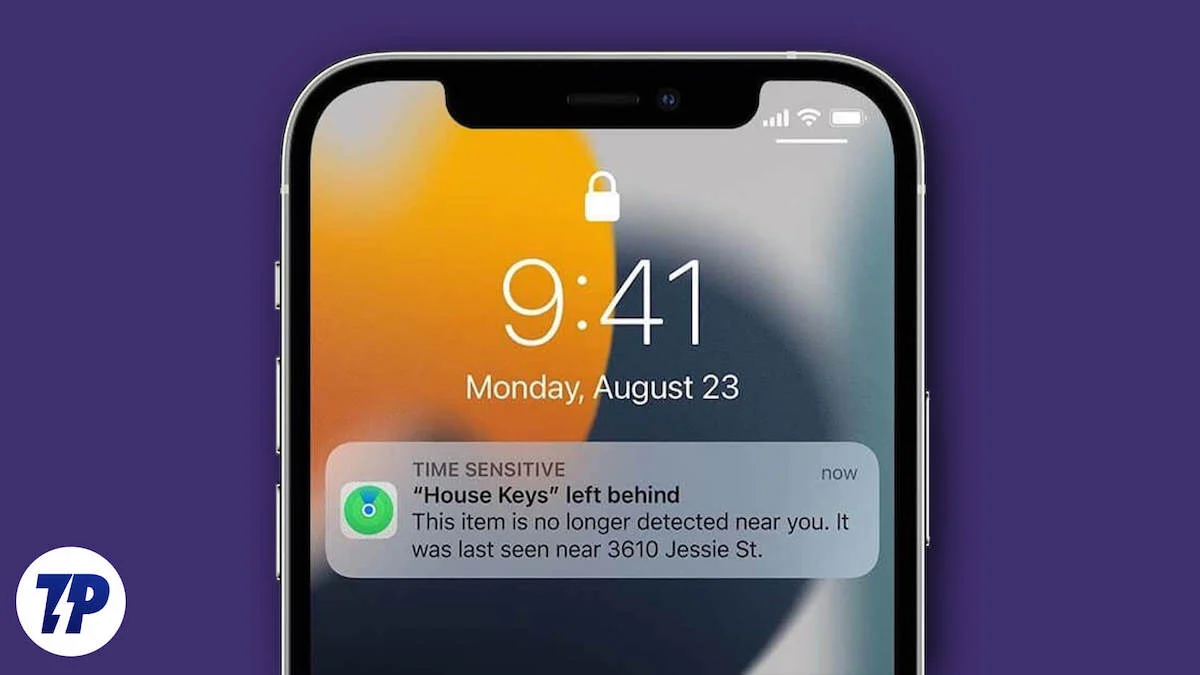
Untuk mengatasi hal ini, Apple telah memperkenalkan Pemberitahuan Sensitif Waktu . Itu seperti pesan penting yang dapat Anda kendalikan dengan lebih baik. Anda dapat menggunakannya untuk hanya menerima notifikasi penting saat Anda sibuk melakukan beberapa hal penting lainnya, sehingga membantu Anda menghemat waktu.
Sebelum Anda mulai bereksperimen dengan fitur ini, mari kita mulai mencari tahu apa itu Notifikasi Sensitif Waktu dan bagaimana notifikasi tersebut dapat menghemat waktu Anda dari notifikasi yang tidak berguna selama pekerjaan berprioritas tinggi. Saya akan menjelaskan semuanya, mulai dari bagaimana Anda dapat menggunakannya secara efektif, mengaktifkan atau menonaktifkannya dalam Mode Fokus, hingga menggunakannya satu per satu untuk aplikasi tertentu. Meskipun demikian, kami juga akan mempelajari cara mengatur dan menggunakan Notifikasi Sensitif Waktu di Mac.
Daftar isi
Apa itu Notifikasi Sensitif Waktu Apple?
Fitur Pemberitahuan Sensitif Waktu Apple diperkenalkan selama rilis iOS 15, yang memastikan Anda menerima pembaruan penting bahkan saat iPhone Anda dalam mode senyap atau dalam mode fokus. Pemberitahuan ini menampilkan dirinya sebagai informasi mendesak dan penting yang memerlukan perhatian segera dari pengguna.
Bayangkan Anda sedang sibuk melakukan pekerjaan penting dan menunggu kiriman. Anda telah mengatur iPhone Anda ke Mode Fokus tanpa gangguan. Kemudian, iPhone Anda berbunyi dengan pesan: “ Pengiriman tiba di depan pintu! ” Itu berkat Notifikasi Sensitif Waktu di iOS 15 dan versi lebih baru. Mereka memastikan Anda tidak melewatkan peringatan penting, bahkan ketika Anda sedang sibuk melakukan sesuatu yang penting atau ponsel Anda dalam mode senyap.
Selain itu, Notifikasi Sensitif Waktu menawarkan notifikasi khusus yang sesuai dengan preferensi Anda. Di dalam aplikasi Pengaturan, Anda memiliki opsi untuk mengaktifkan atau menonaktifkan notifikasi untuk masing-masing aplikasi. Selain itu, Anda dapat menentukan apakah notifikasi tertentu harus memicu peringatan selama Mode Fokus. Anda juga dapat mengaktifkan notifikasi untuk kontak tertentu, dengan kebebasan untuk mempersonalisasi pengaturan langsung dari aplikasi Pengaturan.
Mengapa Notifikasi Sensitif Waktu Penting?
Notifikasi Sensitif Waktu di iPhone Anda penting karena beberapa alasan. Mengaktifkannya dapat membantu Anda tetap mendapat informasi tentang hal-hal penting. Sebaliknya, jika Anda khawatir tentang potensi gangguan pada alur kerja Anda, pertimbangkan untuk meninjau empat poin berikut untuk memahami manfaat yang dapat diberikan oleh fitur Notifikasi Sensitif Waktu.
1. Tetap Terinformasi Tentang Notifikasi Penting: Waktu Notifikasi sensitif waktu memastikan Anda tidak melewatkan peringatan utama bahkan saat ponsel Anda dalam mode senyap atau dalam mode Fokus. Ini dapat berguna untuk situasi seperti pengingat pengobatan, pembaruan pengiriman, peringatan keuangan, dan banyak lagi.
2. Peningkatan Produktivitas dan Fokus: Notifikasi Sensitif terhadap Waktu memprioritaskan peringatan mendesak, mengurangi gangguan dari hal-hal yang kurang penting. Hal ini membantu menjaga fokus pada tugas, memungkinkan penanganan pemberitahuan mendesak di kemudian hari dan mengurangi kebutuhan untuk mencari pembaruan terus-menerus.
3. Ketenangan Pikiran dan Kesadaran: Mendapatkan informasi penting secara cepat akan membawa ketenangan pikiran dan memungkinkan tindakan tepat waktu bila diperlukan. Hal ini penting untuk menjaga kesehatan Anda, mencegah ketidaknyamanan, dan tetap mendapat informasi tentang potensi keadaan darurat.
4. Fleksibilitas dan Kontrol Pengguna: Anda dapat mengelola Notifikasi Sensitif Waktu dengan mengaktifkan atau menonaktifkannya untuk aplikasi tertentu di Pengaturan.
Efek Mengaktifkan atau Menonaktifkan Notifikasi Sensitif Waktu di iPhone
Mengaktifkan Notifikasi Sensitif Waktu di iPhone Anda menjadikannya VIP. Mereka melewati batas, muncul sebelum semua notifikasi lainnya. Label khusus “Sensitif terhadap Waktu” membedakannya. Dan meskipun notifikasi baru muncul, notifikasi berlabel sensitif waktu tetap menjadi yang pertama dalam antrean panjang, namun muncul sebelum notifikasi lainnya.
Jika Anda ingin mengaktifkan Mode Fokus dan memberikan akses ke fitur ini untuk aplikasi tertentu, perhatikan bahwa fitur ini mungkin tidak didukung oleh semua aplikasi. Selain itu, menonaktifkan Notifikasi Sensitif Waktu akan mengubah semua notifikasi masuk di iPhone Anda menjadi notifikasi biasa. Dengan Mode Fokus diaktifkan, tidak ada pemberitahuan yang akan diterima di iPhone Anda.
Apa Perbedaan Notifikasi Sensitif Waktu?
Notifikasi Sensitif Waktu berbeda dari notifikasi lain di iPhone Anda. Untuk memahami hal ini, kami telah mengategorikan keempat tingkat notifikasi di iOS. Dengan meninjaunya, Anda akan mendapatkan pemahaman yang jelas tentang keunikan Notifikasi Sensitif Waktu. Perincian ini juga akan membantu Anda memahami tingkat notifikasi iPhone Anda.
1. Notifikasi Aktif: Ini adalah notifikasi default standar yang Anda terima di perangkat Anda. Jika perangkat Anda senyap atau dalam mode Fokus, Anda mungkin tidak langsung melihatnya, namun perangkat tersebut masih dapat mengeluarkan suara atau menampilkan spanduk. Notifikasi ini dipengaruhi oleh mode Fokus. Berbeda dengan Notifikasi Sensitif Waktu, notifikasi biasa tidak memiliki batas waktu yang ditetapkan kapan notifikasi tersebut akan terlihat. Mereka akan tetap berada di layar kunci Anda sampai Anda menutupnya atau mengambil tindakan.
2. Notifikasi Pasif: Notifikasi pasif di iPhone menyampaikan informasi secara senyap, tanpa suara, getaran, atau pencahayaan layar. Pembaruan yang tidak mendesak ini bergantung pada pengaturan notifikasi Anda untuk visibilitas. Misalnya, aplikasi pesan-antar makanan yang meminta rating adalah notifikasi pasif biasa yang tidak akan mengganggu Anda tetapi akan terlihat di layar kunci.
3. Notifikasi Sensitif Waktu: Notifikasi Sensitif Waktu memastikan Anda menerima peringatan penting bahkan saat iPhone Anda dalam mode senyap atau fokus.
4. Notifikasi Kritis: Notifikasi ini terlihat di iPhone Anda selama keadaan darurat kritis. Mereka mengesampingkan Mode Fokus, mode senyap, atau pengaturan notifikasi dan sepenuhnya dikelola oleh Apple. Contohnya termasuk peringatan keselamatan, pemberitahuan kesehatan, atau mendeteksi aktivitas akun yang mencurigakan.
Cara Mengaktifkan atau Menonaktifkan Notifikasi Sensitif Waktu di iPhone
Sejauh ini, Anda telah mempelajari apa itu Notifikasi Sensitif Waktu, mengapa itu penting, dan apa pengaruh mengaktifkan atau menonaktifkannya pada iPhone Anda. Sekarang, mari kita jelajahi bagaimana kita dapat menggunakan Notifikasi Sensitif Waktu, cara mengaktifkan atau menonaktifkannya dalam Mode Fokus, dan cara menggunakannya untuk aplikasi tertentu.
Cara Mengaktifkan atau Menonaktifkan Notifikasi Sensitif Waktu dalam Mode Fokus
Cara paling efektif untuk mengaktifkan Notifikasi Sensitif Waktu adalah dengan menggunakan pengaturan Mode Fokus. Ini karena ketika Anda memprioritaskan pekerjaan Anda daripada notifikasi perangkat atau sekadar ingin istirahat dari iPhone, Anda dapat mengaktifkan Mode Fokus. Ini memastikan bahwa Anda hanya menerima pemberitahuan penting selama waktu tersebut.
Saat Anda siap menggunakan perangkat Anda lagi, cukup matikan Mode Fokus atau Jangan Ganggu (DND), dan semuanya kembali normal. Anda akan menerima notifikasi rutin dari semua aplikasi seperti biasa. Beginilah cara Mode Fokus membantu Anda mengelola notifikasi secara efektif.

- Buka aplikasi Pengaturan di iPhone Anda.
- Ketuk Fokus .
- Pilih mode Fokus yang ingin Anda edit (misalnya, Kerja, Pribadi, Tidur).
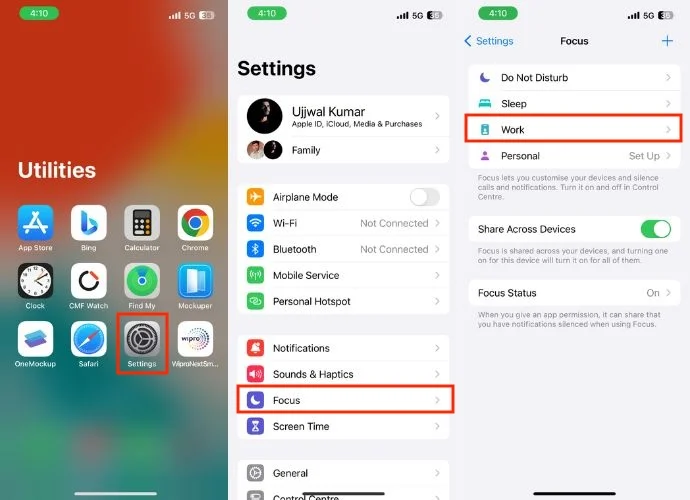
- Ketuk Aplikasi di bawah bagian IZINKAN PEMBERITAHUAN .
- Aktifkan tombol alih ke kanan ke Notifikasi Sensitif Waktu. Hal ini memungkinkan semua aplikasi dengan Notifikasi Sensitif Waktu diaktifkan untuk melewati mode Fokus dan mengirimkan notifikasi.
- Dan jika Anda ingin menonaktifkannya, cukup matikan saja.
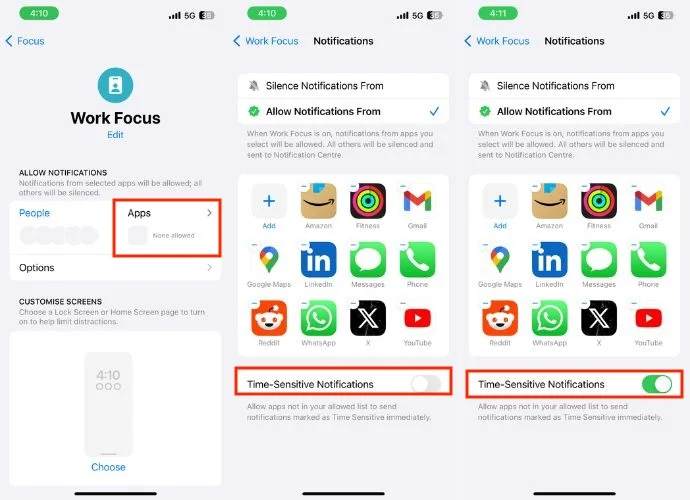
Dengan mengikuti langkah-langkah di atas, Anda telah mengaktifkan atau menonaktifkan Notifikasi Sensitif Waktu. Namun, jika Anda ingin menambahkan lebih banyak aplikasi ke daftar atau menghapus beberapa aplikasi dari daftar, Anda dapat mengikuti langkah-langkah di bawah ini:
- Ketuk tombol Tambah .
- Dengan melakukan itu, daftar semua aplikasi yang tersedia akan muncul.
- Jika Anda ingin menambahkan aplikasi apa pun selain Saran, gulir daftar ini dan pilih aplikasi itu. Anda bahkan dapat memilih beberapa aplikasi sekaligus.
- Klik Selesai di sudut kanan atas layar setelah Anda puas dengan pilihan Anda.
- Untuk menghapus aplikasi dari daftar Notifikasi Sensitif Waktu, Tekan tombol Tambah .
- Hapus centang aplikasi yang ingin Anda hapus dari daftar.
- Dan terakhir, tap Selesai di pojok kanan atas.
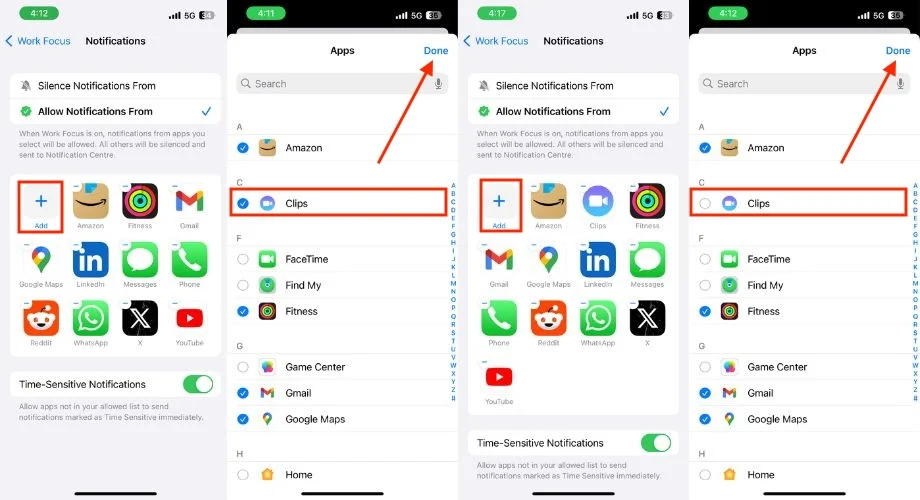
- Cara lainnya, klik tanda ' – ' di sudut setiap aplikasi.

Cara Mengaktifkan atau Menonaktifkan Notifikasi Sensitif Waktu untuk Aplikasi Individual
Selain mengaktifkan atau menonaktifkan Notifikasi Sensitif Waktu dari Mode Fokus, Anda juga dapat melakukan hal yang sama untuk masing-masing aplikasi dari Pengaturan. Penting untuk diperhatikan bahwa secara default, Notifikasi Sensitif Waktu diaktifkan untuk setiap aplikasi yang mendukung fitur ini. Namun jika ingin memastikannya, Anda bisa mengeceknya dengan mengunjungi pengaturan notifikasi aplikasi. Alternatifnya, Anda dapat menelusuri untuk melihat aplikasi mana yang mendukung Notifikasi Sensitif Waktu di iPhone.
- Buka Pengaturan di iPhone Anda.
- Pilih Notifikasi .
- Gulir ke bawah untuk menemukan aplikasi di bawah GAYA PEMBERITAHUAN yang ingin Anda aktifkan Pemberitahuan sensitif waktu.
- Verifikasikan tombol alih di samping Izinkan Notifikasi . Jika dinonaktifkan, aktifkan saja. Tindakan ini menjamin Anda akan menerima semua notifikasi dari aplikasi, termasuk yang sensitif terhadap waktu.
- Aktifkan tombol alih ke kanan ke Notifikasi Sensitif Waktu di bawah SELALU DIKIRIM SEGERA .
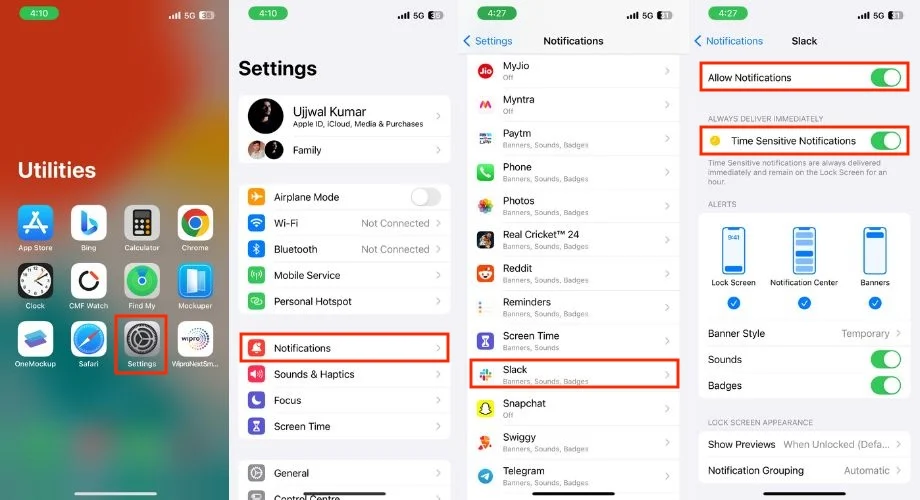
- Anda dapat mengulangi langkah-langkah ini untuk aplikasi apa pun yang ingin Anda terima notifikasi sensitif waktunya.
Nyalakan atau Matikan Notifikasi Sensitif Waktu Menggunakan Pengaturan Bypass Darurat
Saat Anda mengatur iPhone pada mode DND, Anda mungkin melewatkan panggilan atau pesan penting dari keluarga atau teman. Ini bisa menjadi masalah dalam situasi darurat. Fitur Emergency Bypass di iPhone untuk pesan teks atau panggilan bisa sangat membantu dalam situasi seperti itu. Anda dapat mengaktifkannya untuk kontak tertentu guna memastikan bahwa Anda menerima panggilan atau pesan mereka, meskipun Anda telah mengaktifkan Mode Fokus atau DND.
Fitur Bypass Darurat tidak terkait dengan Notifikasi Sensitif Waktu. Anda tidak memiliki opsi untuk mengaktifkan Notifikasi Sensitif Waktu saat mengikuti langkah-langkah ini. Namun, Anda dapat menggunakannya untuk menerima pemberitahuan darurat di iPhone Anda, bahkan saat iPhone Anda dalam Mode Fokus atau senyap.
- Buka aplikasi Kontak di iPhone Anda.
- Ketuk kontak yang diinginkan yang ingin Anda aktifkan Pintasan Daruratnya .
- Ketuk tombol Edit di sudut kanan atas.
- Gulir ke bawah dan ketuk Nada Dering dan Nada Teks satu demi satu.
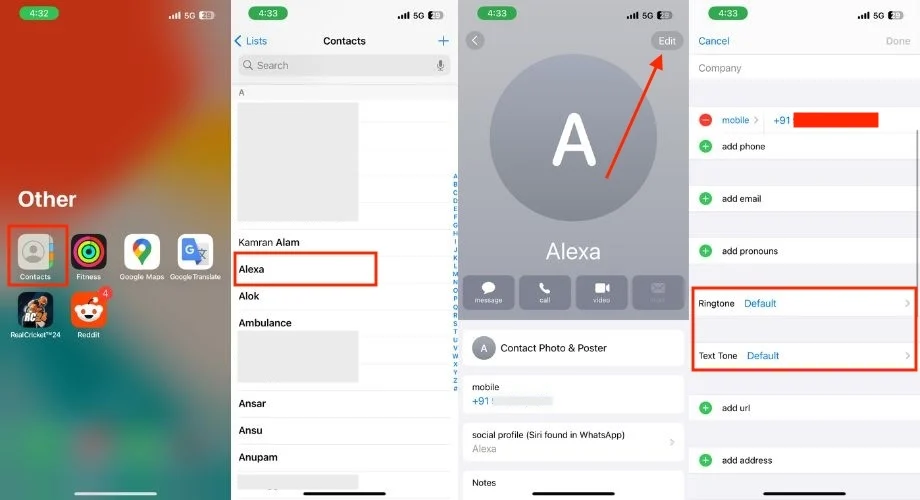
- Anda dapat menemukan tombol Pintasan Darurat di kedua bagian. Cukup aktifkan untuk mengaktifkan pengaturan bypass darurat.
- Segera setelah Anda mengaktifkan sakelar ke kanan untuk Bypass Darurat, klik tombol Selesai yang muncul di sudut kanan di bagian Nada Dering dan Nada Teks.
- Terakhir, ketuk Selesai lagi.
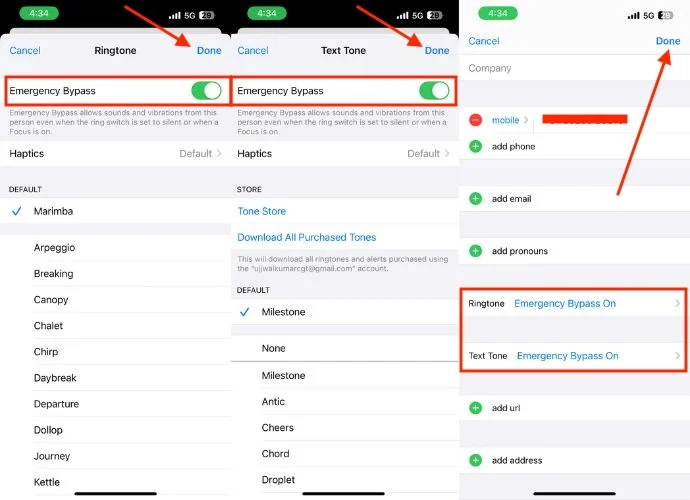
Mengatur dan Menggunakan Notifikasi Sensitif Waktu di Mac
Jika Anda memiliki ekosistem Apple dan ingin mengaktifkan Pemberitahuan Sensitif Waktu di Mac Anda juga, Anda dapat melakukannya dengan mengikuti langkah-langkah di bawah ini. Proses untuk mengaktifkan Notifikasi Sensitif Waktu sangat mirip dengan iPhone. Namun Anda hanya dapat menggunakannya jika Mac Anda menjalankan macOS Monterey atau lebih baru.
Mengaktifkan Notifikasi Sensitif Waktu dalam Mode Fokus:
- Klik ikon Apple di bilah menu.

- Pilih Pengaturan Sistem dari prompt menu.

- Klik Fokus di panel sisi kiri.
- Pilih Fokus yang diinginkan (misalnya, Bekerja, Tidur, dll.).
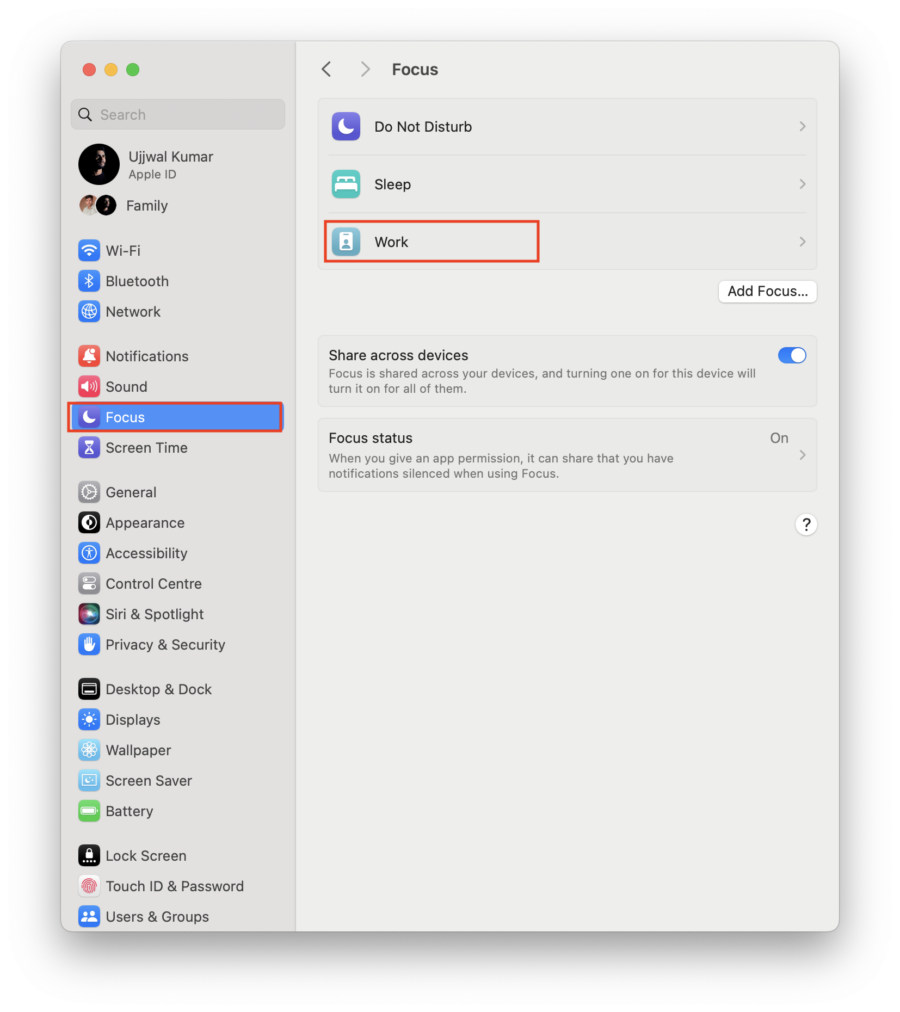
- Di pengaturan Fokus, tekan Aplikasi yang Diizinkan yang terletak di bawah bagian Izinkan Pemberitahuan .
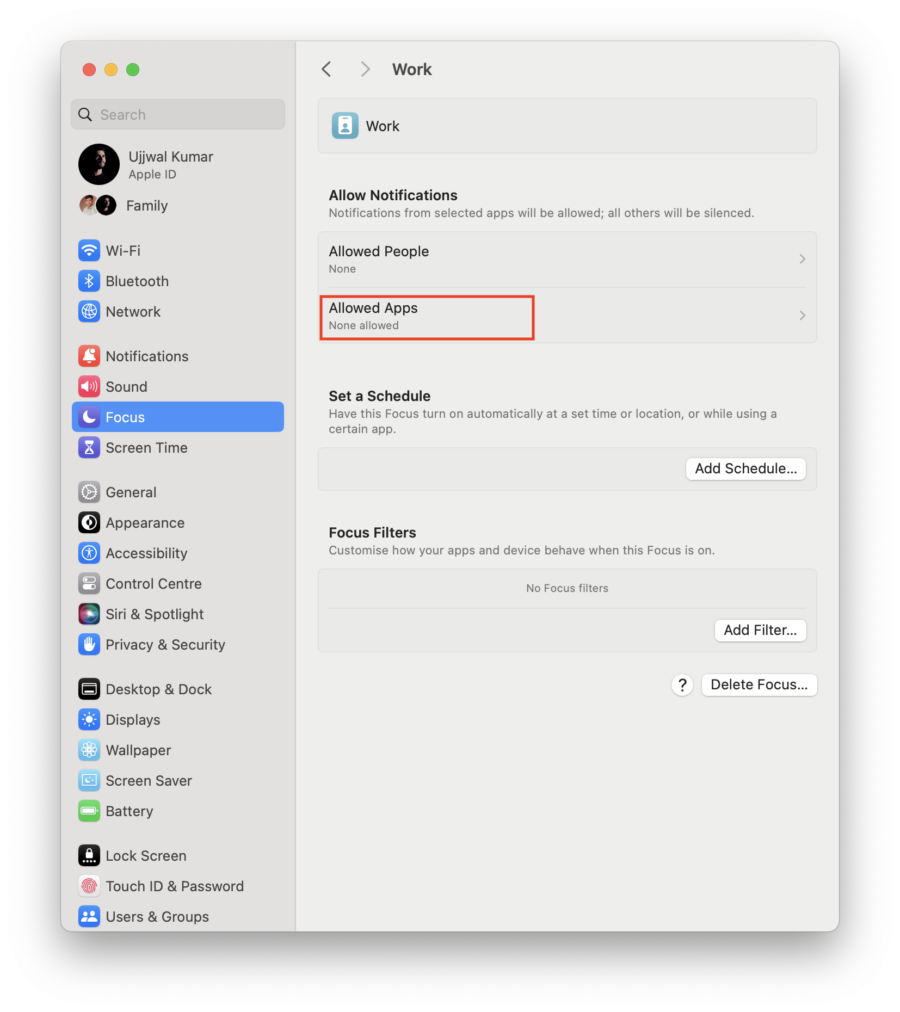
- Aktifkan tombol alih ke kanan ke Notifikasi Sensitif Waktu.
- Klik Tambahkan .
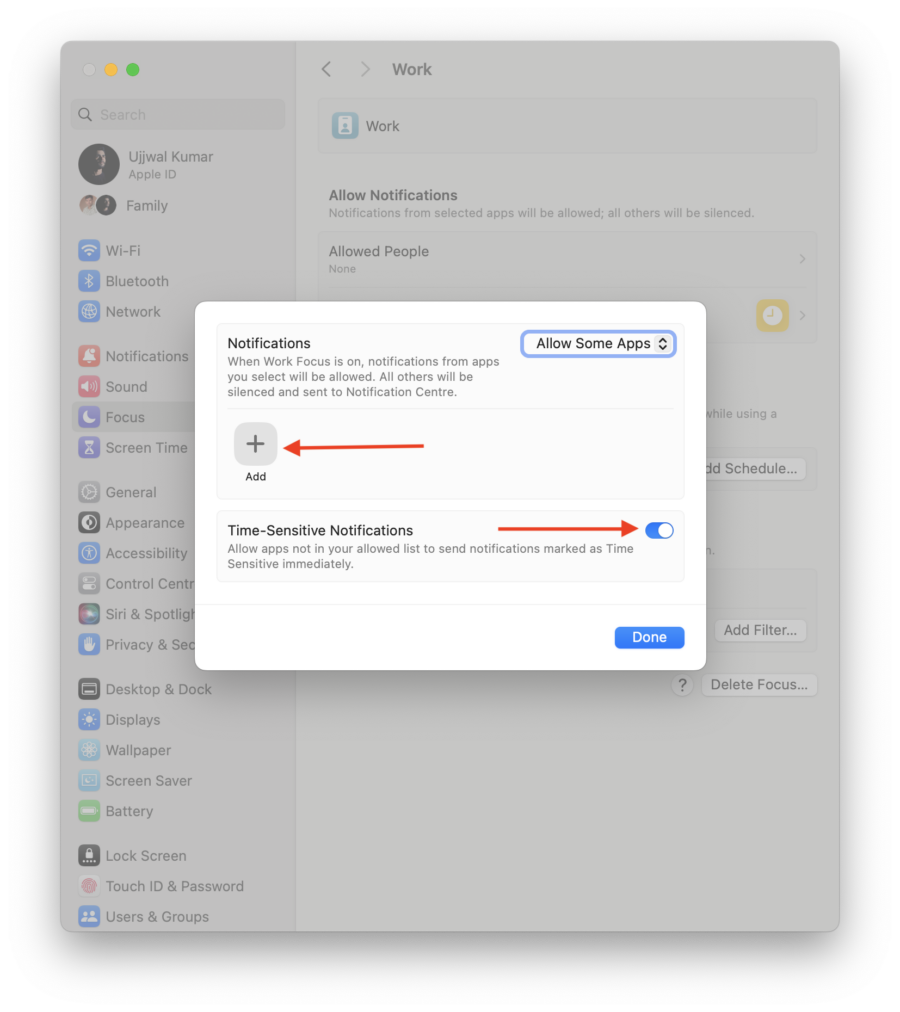
- Segera setelah Anda mengklik Tambah, daftar aplikasi yang mendukung fitur notifikasi sensitif waktu akan muncul di jendela baru.
- Pilih aplikasi yang ingin Anda aktifkan notifikasi sensitif waktunya.
- Ketuk Tambah.
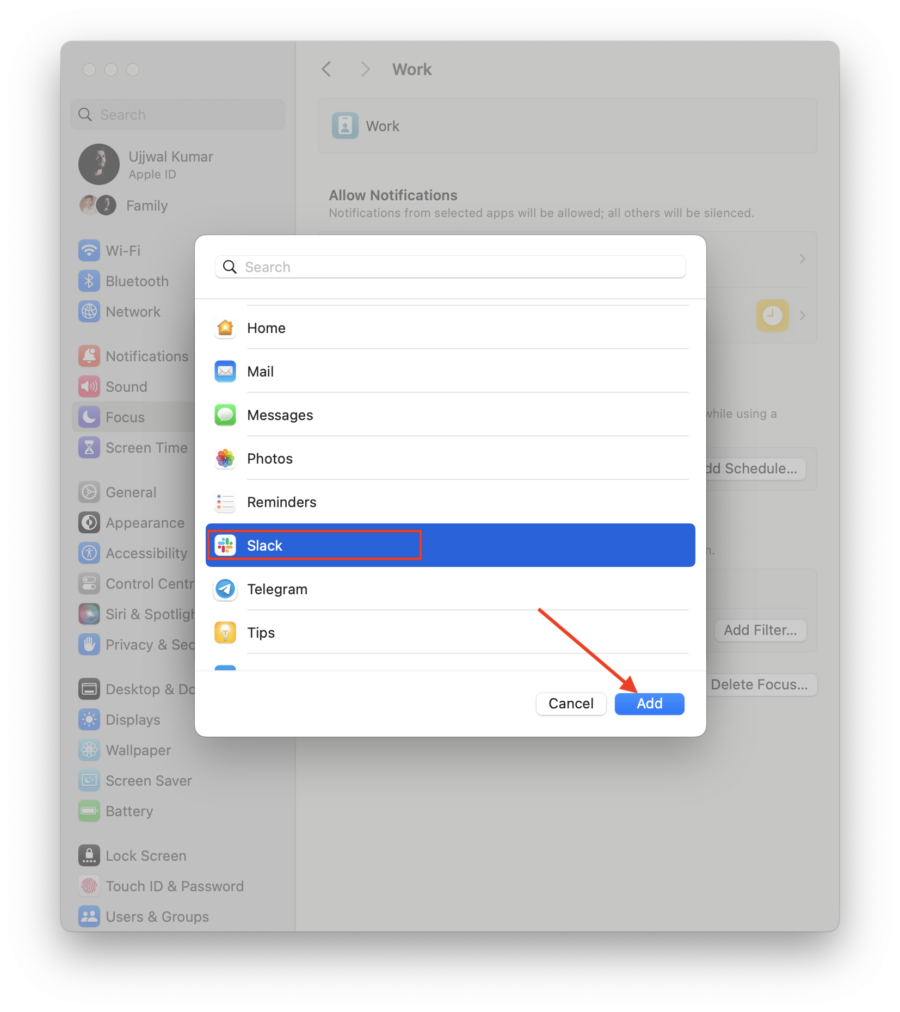
- Jika Anda ingin menambahkan lebih banyak aplikasi, ikuti langkah yang sama.
- Terakhir, ketuk Selesai .
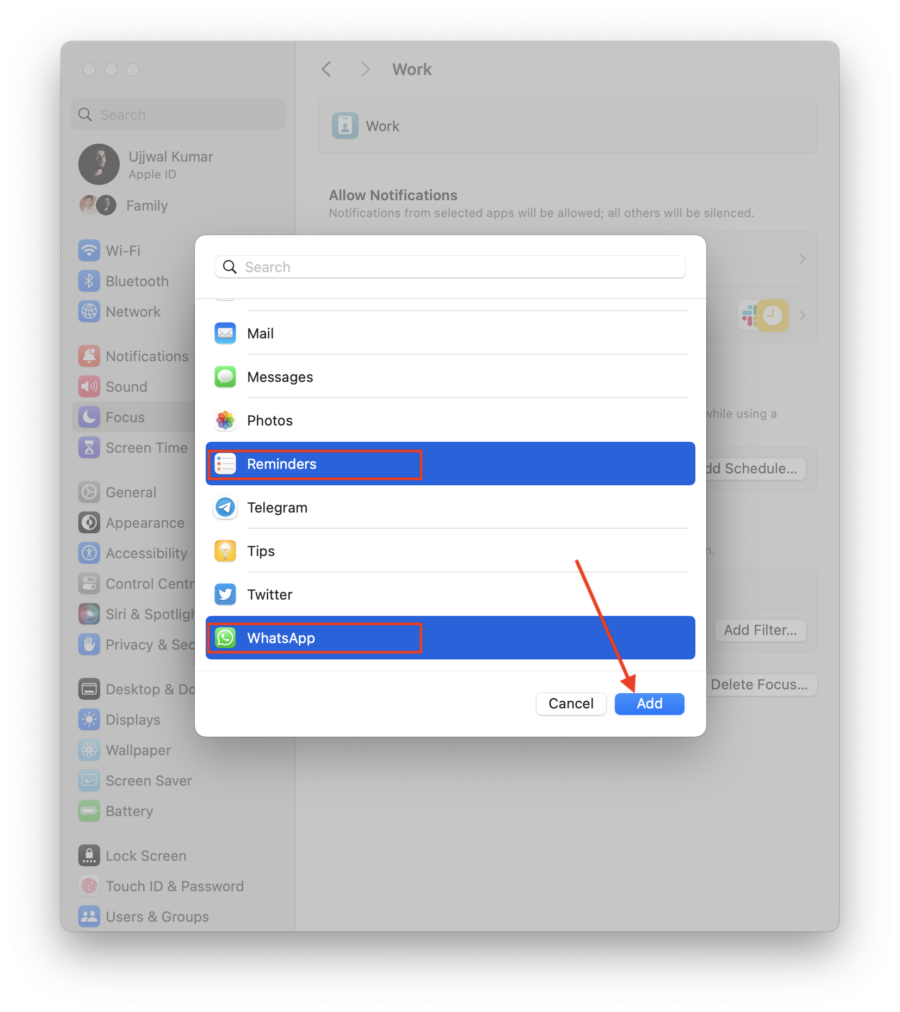
Namun, jika Anda ingin menghapus salah satu aplikasi, Anda dapat mengikuti langkah-langkah di bawah ini:
- Klik Aplikasi yang Diizinkan di bawah Izinkan Pemberitahuan.
- Untuk menghapus aplikasi, klik simbol silang.
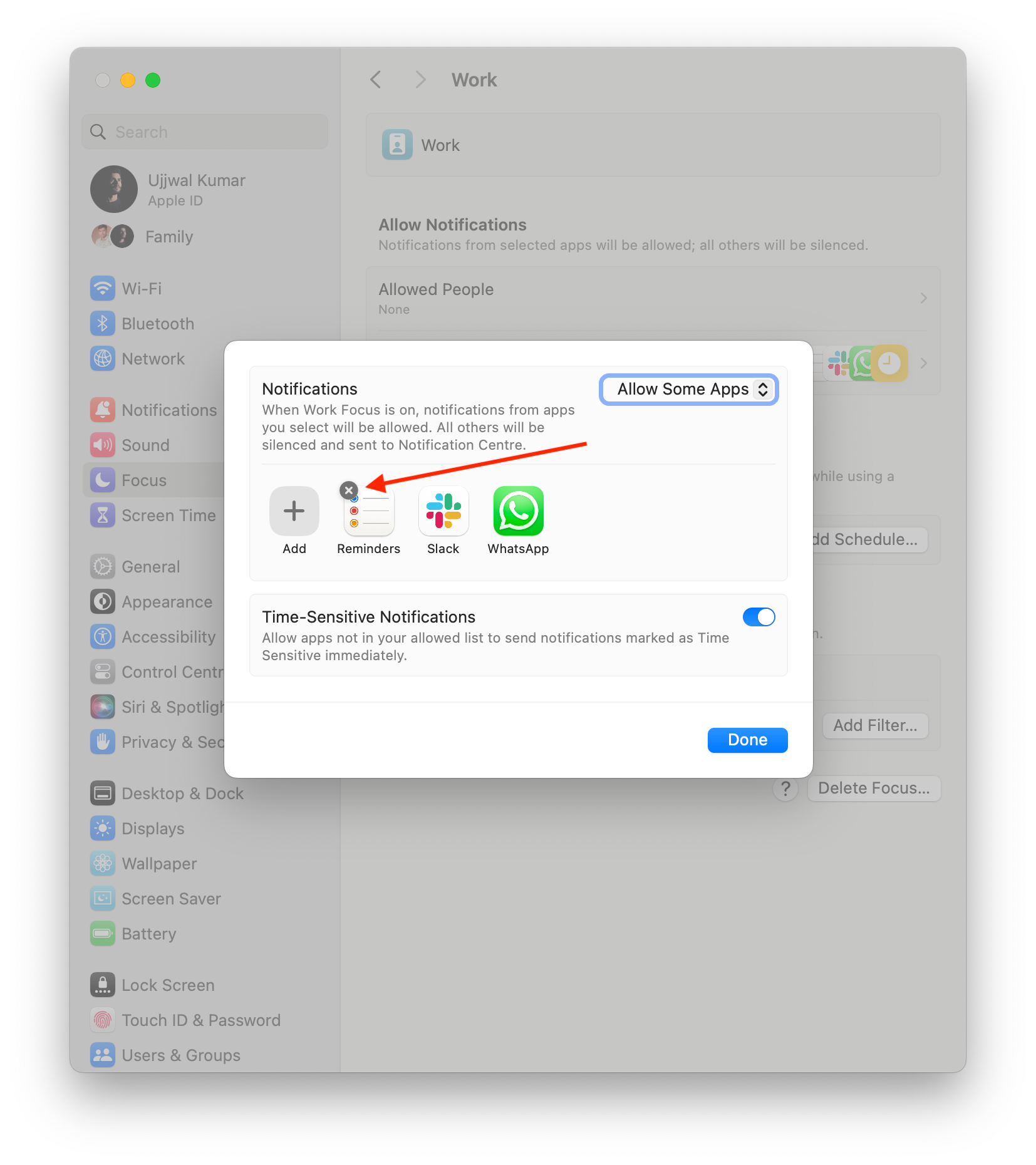
- Terakhir, ketuk Selesai.
Mengaktifkan Notifikasi Sensitif Waktu untuk Aplikasi Tertentu
- Klik logo Apple di bilah menu Apple.

- Pilih Pengaturan Sistem .

- Klik Notifikasi di panel sisi kiri.
- Dalam pengaturan Notifikasi yang sama, gulir ke bawah dan temukan aplikasi yang ingin Anda terima notifikasi sensitif waktunya.
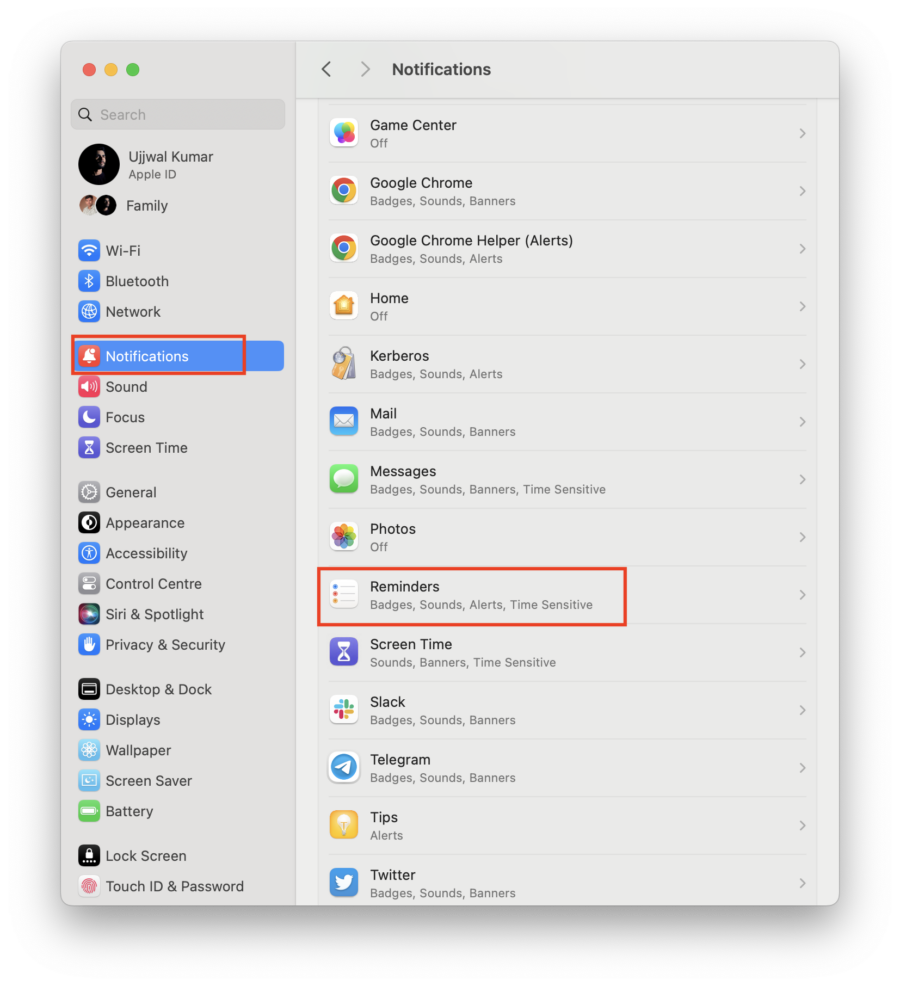
- Aktifkan tombol di samping Izinkan peringatan sensitif terhadap waktu.
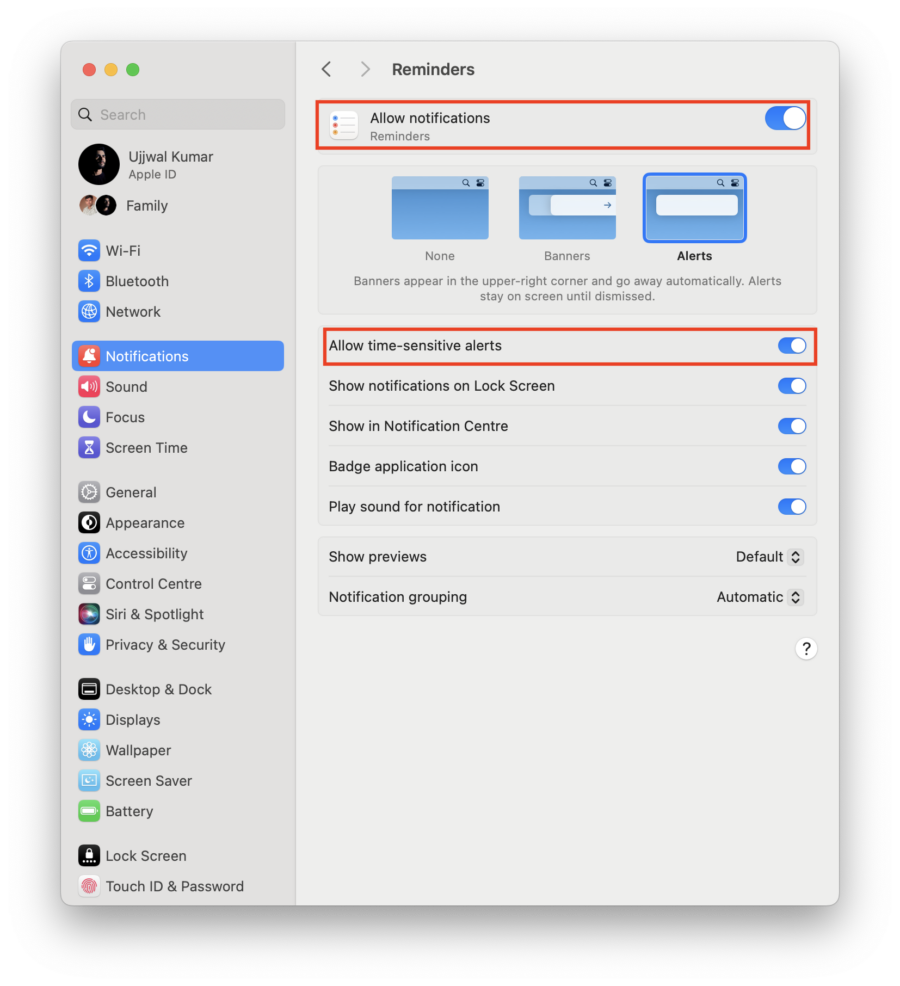
- Untuk mematikan notifikasi sensitif waktu untuk aplikasi tertentu, matikan tombol yang sama.
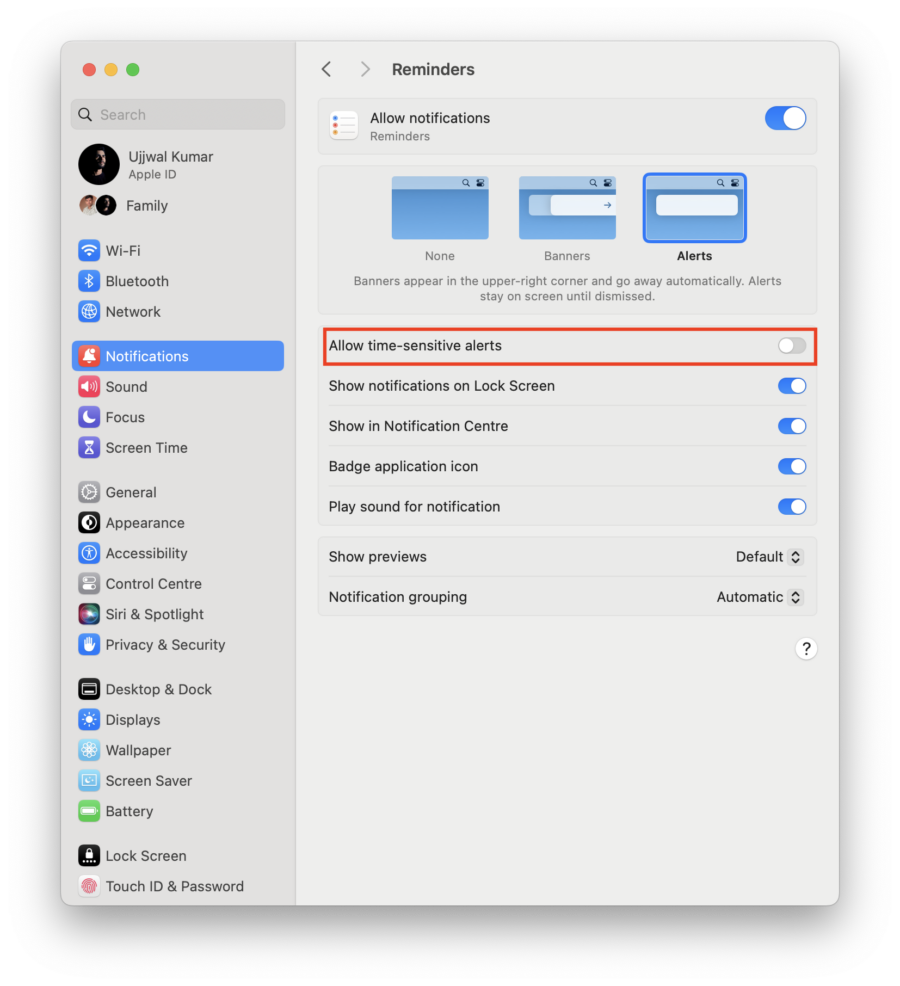
Fokus pada Apa yang Penting
Notifikasi Sensitif Waktu dari Apple menawarkan solusi untuk mengelola gangguan tanpa kehilangan informasi penting. Anda bahkan mendapat peringatan selama sesi kerja terfokus atau saat perangkat Anda dalam mode senyap. Dengan mengaktifkannya dalam Mode Fokus atau untuk aplikasi tertentu, Anda dapat mempersonalisasi pengalaman notifikasi Anda. Hal ini membantu menjaga produktivitas, ketenangan pikiran, dan kesadaran, terutama selama melakukan tugas-tugas penting. Baik di iPhone atau Mac Anda, Notifikasi Sensitif Waktu menawarkan alat berharga untuk mengelola arus informasi di dunia yang serba cepat saat ini. Terima kasih sudah membaca; bersulang!
FAQ tentang Pemberitahuan Sensitif Apple Time
1. Bisakah Anda mengaktifkan Notifikasi Sensitif Waktu di semua iPhone?
Tidak, Notifikasi Sensitif Waktu hanya tersedia di iPhone yang menjalankan iOS 15 atau lebih baru. Jika iPhone Anda menjalankan iOS versi lama, Anda tidak akan memiliki akses ke fitur ini.
2. Bisakah saya menyesuaikan tampilan Notifikasi Sensitif Waktu?
Sayangnya, Anda tidak dapat secara langsung menyesuaikan tampilan individual Notifikasi Sensitif Waktu, seperti suara atau gaya spanduknya. Namun, Anda dapat menyesuaikan pengaturan notifikasi umum untuk setiap aplikasi atau secara global melalui pengaturan iPhone Anda.
3. Bisakah saya menjadwalkan Notifikasi Sensitif terhadap Waktu?
Tidak, Notifikasi Sensitif Waktu dirancang untuk dilakukan secara langsung dan tidak dapat dijadwalkan sebelumnya. Tujuannya adalah untuk menyampaikan informasi penting dengan segera, bukan untuk pengingat yang direncanakan.
4. Apa yang terjadi jika saya menerima beberapa Notifikasi Sensitif Waktu secara bersamaan?
Jika Anda menerima beberapa Notifikasi Sensitif Waktu secara bersamaan, notifikasi tersebut akan muncul di layar kunci Anda dalam urutan kronologis, dengan yang terbaru di atas. Hanya Notifikasi Sensitif Waktu terbaru yang akan mengeluarkan suara, sedangkan Notifikasi Sensitif Waktu lainnya akan tetap diam.
5. Apakah Notifikasi Sensitif Waktu muncul di Pusat Notifikasi bahkan setelah menghilang dari layar kunci?
Ya, bahkan setelah menghilang dari layar kunci, Notifikasi Sensitif Waktu tetap dapat diakses di Pusat Notifikasi. Ini memungkinkan Anda meninjaunya nanti jika Anda melewatkannya di layar kunci.
